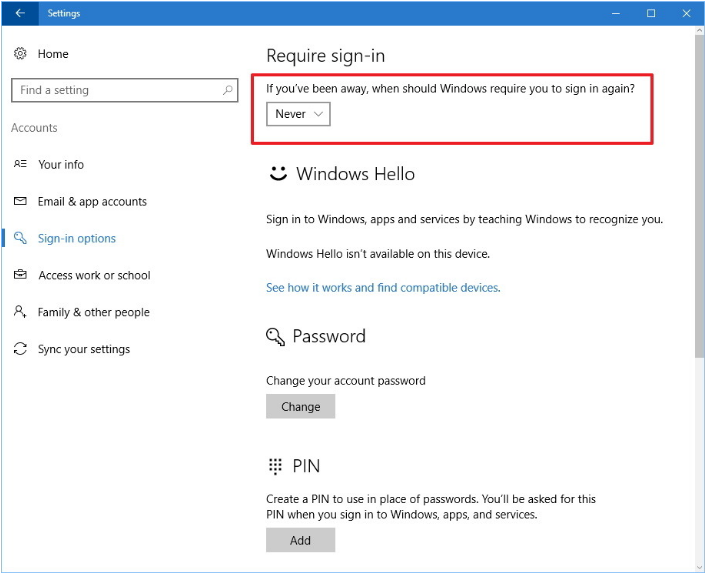Jak zastavit počítač, aby při každém probuzení ze spánkového režimu nevyžadoval heslo – Windows 10 a 11
Jak zastavit počítač, aby při každém probuzení ze spánkového režimu nevyžadoval heslo – Windows 10 a 11
Jak zastavit počítač, aby při každém probuzení ze spánkového režimu nevyžadoval heslo – Windows 10 a 11
Popis
Počítač chráněný heslem bude při každém probuzení ze spánkového režimu standardně vyžadovat heslo. Použijte následující kroky k deaktivaci této funkce.
Operační systémy
- Windows 11
- Windows 10
Řešení
Windows 11
- Otevřete Nastavení.
_20220411023344601.jpg)
- Klikněte na Účty. Klikněte na Možnosti přihlášení.
- V části Vyžadovat přihlášení vyberte Nikdy z rozbalovacího menu.
_20220411023541550.jpg)
Jakmile budou kroky dokončeny, po probuzení Windows 11 ze spánku již nebude vyžadováno heslo.
Windows 10
- Otevřete Nastavení.
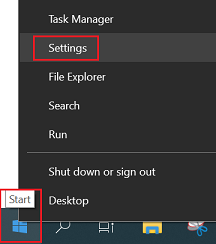
- Klikněte na Účty.
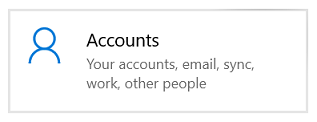
- Klikněte na Možnosti přihlášení.
- V části Vyžadovat přihlášení vyberte Nikdy z rozbalovacího menu.
Jakmile budou kroky dokončeny, po probuzení Windows 10 ze spánku již nebude vyžadováno heslo.
Související články
Vaše zpětná vazba pomáhá zlepšit váš celkový zážitek